Paint non ha bisogno di presentazioni. È dai tempi di Windows 98 che utilizziamo questo software, ormai noto praticamente a tutti. Paint è famoso per le sue funzionalità basilari per la modifica di immagini di dimensioni ridotte. Se volete modificare i vostri PDF usando questa eccezionale applicazione è necessario che convertiate il documento d’origine in un formato immagine, oppure che ne incolliate una schermata copiata direttamente nell’interfaccia di Paint. Purtroppo, però, non è possibile modificare i PDF con Paint su Mac OS X. Come ovviare a questo problema? Continuate a leggere per scoprire la soluzione alternativa alla modifica dei PDF con Paint u Mac (anche macOS 10.15 Catalina); una soluzione chiamata PDFelement.
Come Modificare i PDF con l’Alternativa a Paint per Mac
Primo Passaggio: Modifica del Testo del PDF
A differenza della gran parte degli editor di PDF, PDFelement permette di eseguire apertura e modifica dei PDF in modo rapido e immediato. Non bisogna far altro che cliccare sul pulsante “Testo” posto nella colonna laterale sinistra del software.
La modalità “Modifica” risulterà selezionata per impostazione predefinita e vi basterà spostare il mouse sul testo e cliccarci su per iniziare a modificarlo.

Secondo Passaggio: Modifica delle Immagini dei PDF
Allo stesso modo, è possibile cliccare sul pulsante “Immagini” nella colonna laterale sinistra per accedere alla relativa barra delle opzioni. Potrete eseguire diverse operazioni relative alla modifica delle immagini.
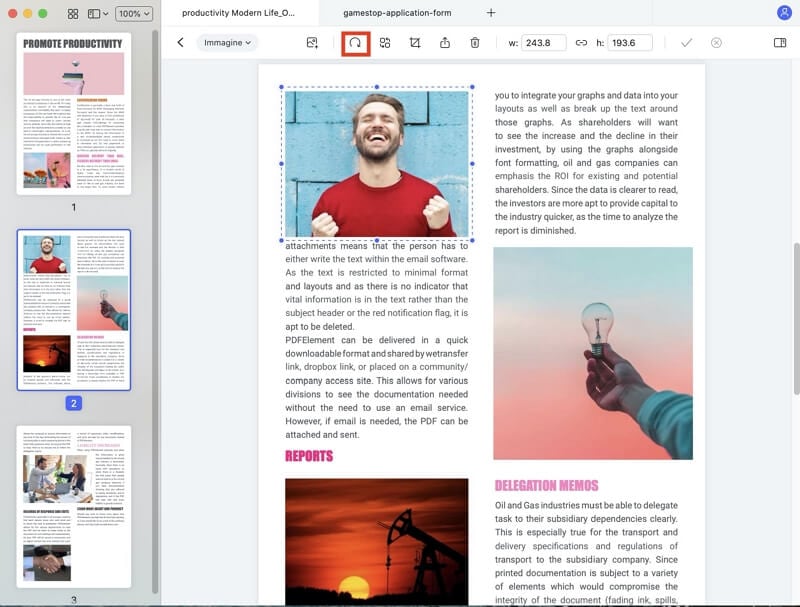
Poiché Paint non è un editor di PDF, è naturale incappare in diverse problematiche insormontabili (poi ne vedremo alcune) qualora si tenti di modificare un documento PDF con quest’applicazione. Fortunatamente, è possibile risolvere qualsiasi dilemma utilizzando PDFelement per Mac (anche macOS 10.15).

- Facile da usare e dotato di opzioni pratiche per visualizzare i PDF
- Permette di modificare testo e immagini dei PDF
- Supporta la modifica di stile, dimensioni e colore dei font
- Dispone di tecnologia OCR per convertire i PDF scannerizzati in testo editabile
- Permette di convertire i PDF in file Word, PPT, Excel e HTML
- Presenta funzioni per proteggere i PDF con password
- Permette di rimuovere i metadati dai PDF
Questo programma eccezionale permette di modificare liberamente qualsiasi elemento caratterizzante i PDF. Usando PDFelement per Mac potrete aggiungere testo e immagini, o modificare quelli già presenti nei documenti. Le immagini possono essere ritagliate, ridimensionate, ruotate o estratte con estrema semplicità. Oltre alle funzioni basilari per la modifica di contenuti testuali e grafici, PDFelement vanta anche opzioni per aggiungere e modificare collegamenti ipertestuali. Ogni collegamento può essere configurato a piacimento, con pagine o URL di riferimento e personalizzazione del riquadro visibile nel documento.
Ma non è finita qui, perché PDFelement per Mac è dotato anche di potentissime funzioni di annotazione, che comprendono l’aggiunta di timbri, l’inserimento di commenti e note, e l’applicazione di altri tipi di marcatura. Poiché non esiste una versione di Paint compatibile con i dispositivi Mac, consigliamo caldamente di puntare su PDFelement come sostituto ideale.
Come Modificare i Documenti PDF con Paint
Modificare i PDF con Paint su Windows è sorprendentemente facile. Vediamo insieme come fare.
- Prima di tutto è necessario aprire il vostro documento PDF sul computer. Potete avvalervi di qualunque lettore presente sul vostro sistema. Una volta caricato il PDF, assicuratevi di aprirlo a schermo intero e poi premete il tasto Prt Scrn o “Stamp” sulla tastiera per copiare la schermata della pagina del PDF.
- Adesso aprite Paint sul computer, cliccate sul pulsante “Modifica” e poi su “Incolla”. In alternativa, potete usare la scorciatoia di tastiera Ctrl + V per incollare l’immagine.
- La pagina del documento PDF verrà copiata all’interno della finestra di Paint e potrete modificarla liberamente con gli strumenti messi a disposizione dall’applicazione. Terminato l’editing dell’immagine, salvatela sul vostro computer.
Svantaggi dell’Uso di Paint per Modificare i PDF:
- Non esiste una versione Mac.
- Poiché Paint elabora i documenti sotto forma di immagini, la qualità del PDF non sarà all’altezza dell’originale.
- È possibile che lo schermo non sia sufficientemente grande per visualizzare le pagine intere dei documenti e che dunque acquisire la schermata non sia sufficiente a importare il PDF in Paint.
- Paint non permette di convertire o modificare il testo presente nei PDF.
- L’applicazione manca di funzione OCR per convertire le immagini in documenti testuali editabili.
- In ultimo, nel caso di documenti PDF costituiti da più pagine, è necessario acquisire schermate multiple da incollare e modificare una a una con Paint.
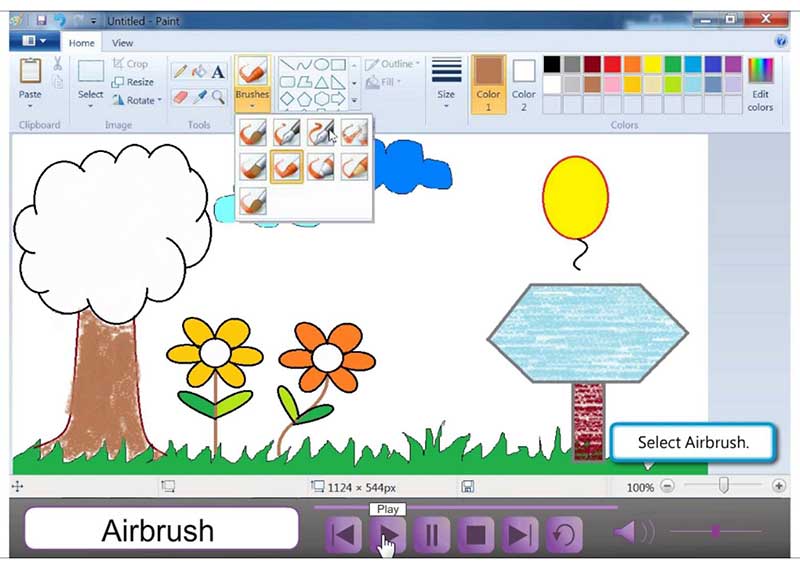
 100% sicuro garantito
100% sicuro garantito





Salvatore Marin
staff Editor
Comment(s)